Wat is Windows 11?
Windows 11 is de nieuwste versie van Microsoft Windows die meer dan zes jaar heeft geduurd (sinds de release van Windows 10). Het brengt opwindende nieuwe functies en verbeteringen aan de vorige functies.
Het heeft een geheel nieuwe interface die soepel aanvoelt, en als je het startmenu en de taakbalk hieronder bekijkt, is het duidelijk dat het ook behoorlijk gebruiksvriendelijk is:
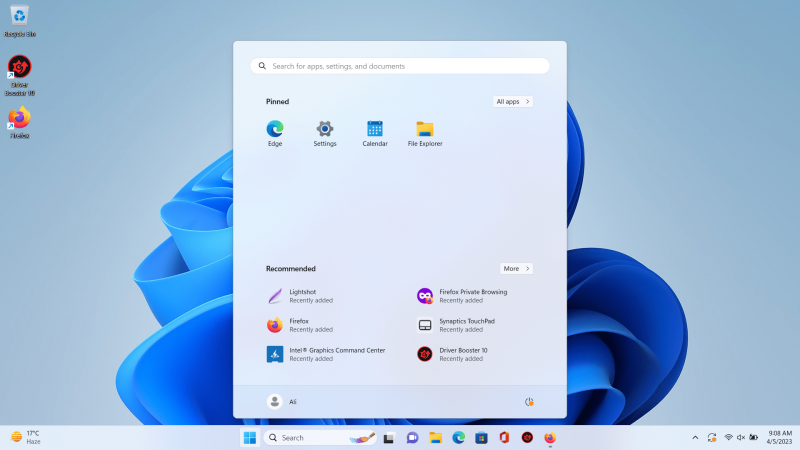
Laten we nu de systeemvereisten bekijken voordat we verder gaan met de functies.
VEREISTEN: Wat zijn de systeemvereisten voor Windows 11?
Uw systeem moet aan de volgende vereisten voldoen om de nieuwste versie van Windows 11 te kunnen installeren
| Verwerker | 2 cores met een 64-bit processor @1GHZ of hogere kloksnelheid. |
| RAM | Minimaal 4 GB en aanbevolen 8 GB. |
| Opslag | 64 GB of meer voor toekomstige updates (aanbevolen). |
| Weergave | 720p-weergave (minimum) en 1080p-weergave (aanbevolen). |
| TPM | TPM 2.0 . |
| Systeemfirmware | Beveiligd opstarten ingeschakeld, UEFI. |
| Grafische kaart | DirectX 12 is compatibel met het WDDM 2.0-stuurprogramma. |
Om te controleren of uw systeem voldoet aan de vereisten voor Windows 11, gebruikt u de PC Health Check-app van Microsoft om uw onduidelijkheid weg te nemen.
Er zijn een paar andere vereisten voor optionele functies:
| Functie | Vereisten |
| Automatische HDR | Een HDR-ondersteund beeldscherm. |
| Xbox (app) | Een Xbox Live-account. |
| Aanraken | Aanraakscherm. |
| Client Hyper-V | Processors met compatibiliteit met adresvertaling op het tweede niveau (SLAT). |
| Meerdere spraakassistenten | Microfoon en luidspreker. |
| BitLocker om te gaan | Een USB-stick. |
| 5G | 5G-modem. |
FUNCTIES: De nieuwe functies van Windows 11 die de upgrade waard zijn
Windows 11 wordt, zoals eerder besproken, geleverd met veel nieuwe functies, die als volgt worden besproken:
De instellingen opnieuw ontworpen
In Windows 11 bevinden de instellingen zich op een geheel nieuw niveau en zijn ontworpen om tijd te besparen en gemakkelijke toegang te bieden. Het wordt geleverd met een permanent menu aan de linkerkant, waarmee u snel naar andere tabbladen kunt navigeren zonder het huidige tabblad te sluiten. Hieronder volgt de visie van de “ Instellingen ” op Windows 11:
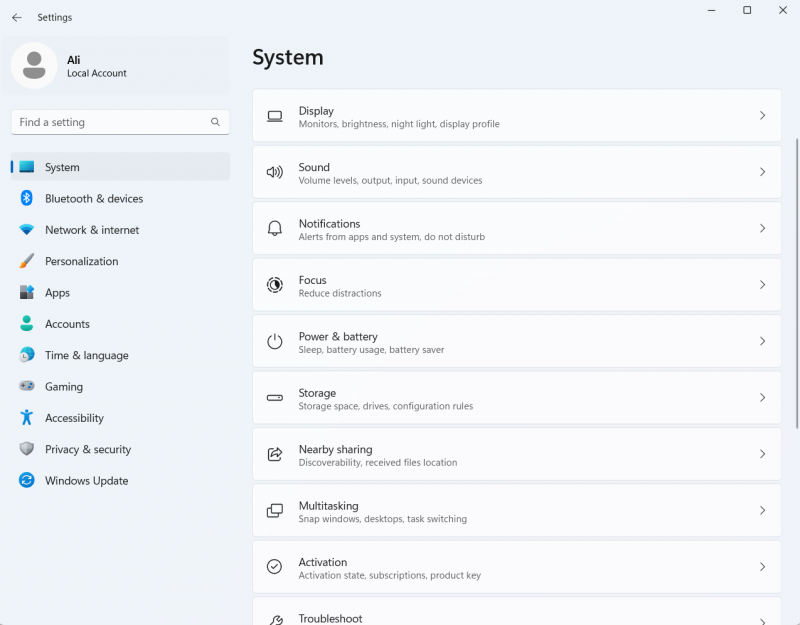
De 'Foto's-app' op Windows 11; Hoe gaat het?
De ' Foto's-app ” op Windows 11 is aanzienlijk verbeterd met een paar insluitsels. Het heeft lichte en donkere modi, een prachtige gebruikersinterface, OneDrive en iCloud-ondersteuning. De gebruikers kunnen ook hun foto's doorzoeken of ze gewoon importeren. Hieronder ziet u de afbeelding van de 'Foto's-app':
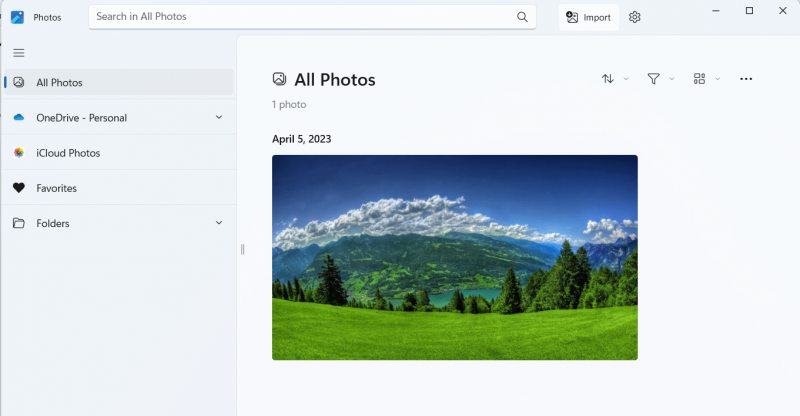
De bovenstaande afbeelding is de app Foto's in ' Lichte modus ”, en hieronder is de “ Donkere modus ” ervan:
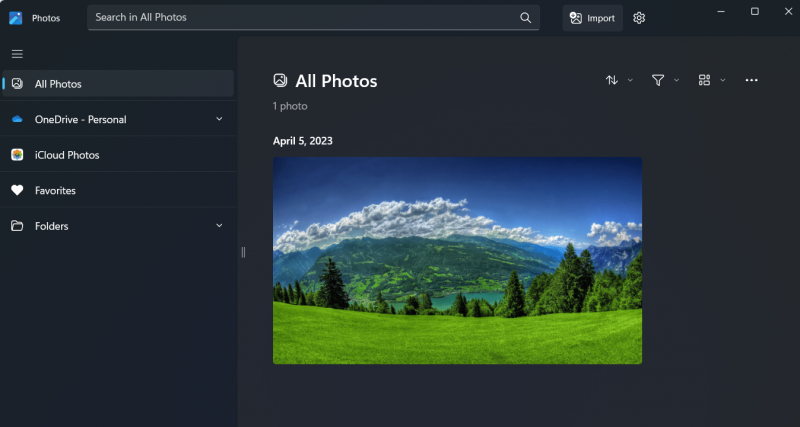
De nieuwe mediaspeler op Windows 11.
Windows 11 heeft een geheel nieuwe ' Mediaspeler ” dat verbetert de bestaande mediaspeler. Bijvoorbeeld afzonderlijke video- en muziekbibliotheken, wachtrijen, afspeellijsten en betere zoektijd. Het kan de inhoud uit OneDrive halen. Laten we een overzicht geven van de onderstaande afbeelding van de 'Mediaspeler':
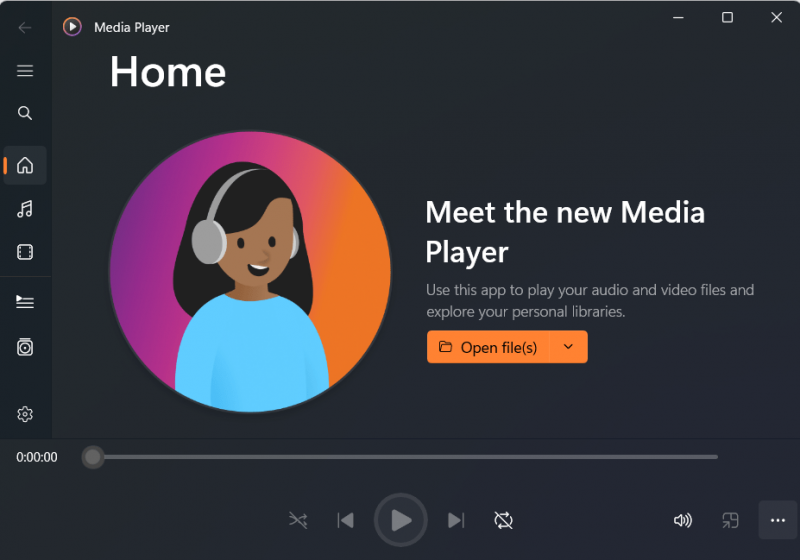
Amazon App Store
Wil je Android apps gebruiken op Windows zonder virtualisatie? Welnu, het is nu mogelijk met behulp van de Amazon App Store. Het is niet vooraf geïnstalleerd; om het te installeren, open Microsoft Store en typ “ amazon app-store ”, en druk op de “ Installeren ”-knop tegen de vermelde duidelijke app, als volgt:
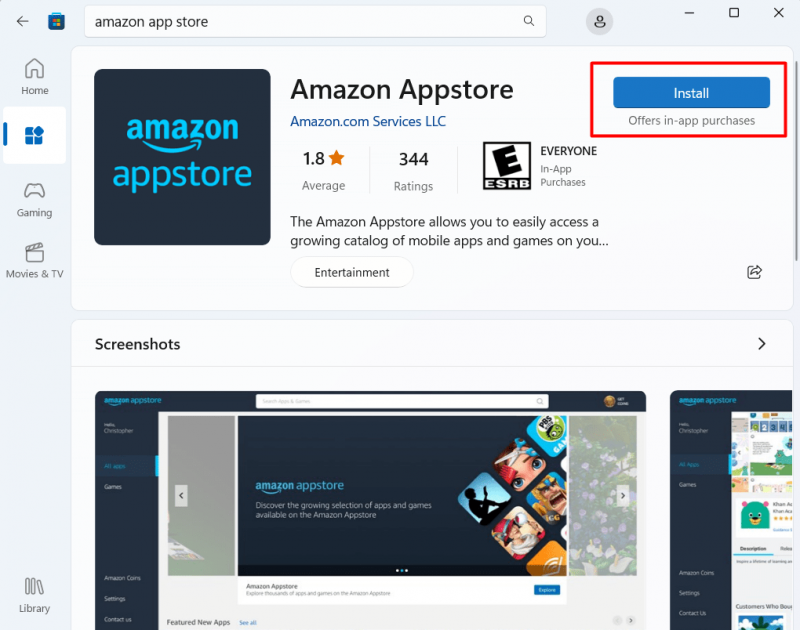
Gebruikers moeten een Amazon-account hebben om de Amazon App Store te gebruiken en elke Android-app wordt behandeld als een native Windows-app. Het kost ook veel minder middelen in vergelijking met virtualisatie. U moet virtualisatie echter inschakelen vanuit het BIOS.
Hoe gaat het met Microsoft Teams op Windows 11?
In Windows 11 kunnen gebruikers Microsoft Teams starten en beheren vanaf de taakbalk, zoals dempen en moeiteloos scherm delen. Deze functie is exclusief voor Teams en werkt niet met andere apps van derden. Stel je voor dat je gemakkelijk een scherm kunt delen tijdens een videogesprek door de pijl over de taakbalk te bewegen en een knop te zien om het scherm te delen; hoe efficiënt zou dat zijn? Hieronder volgt de demonstratie van de “ Microsoft Teams ” app:
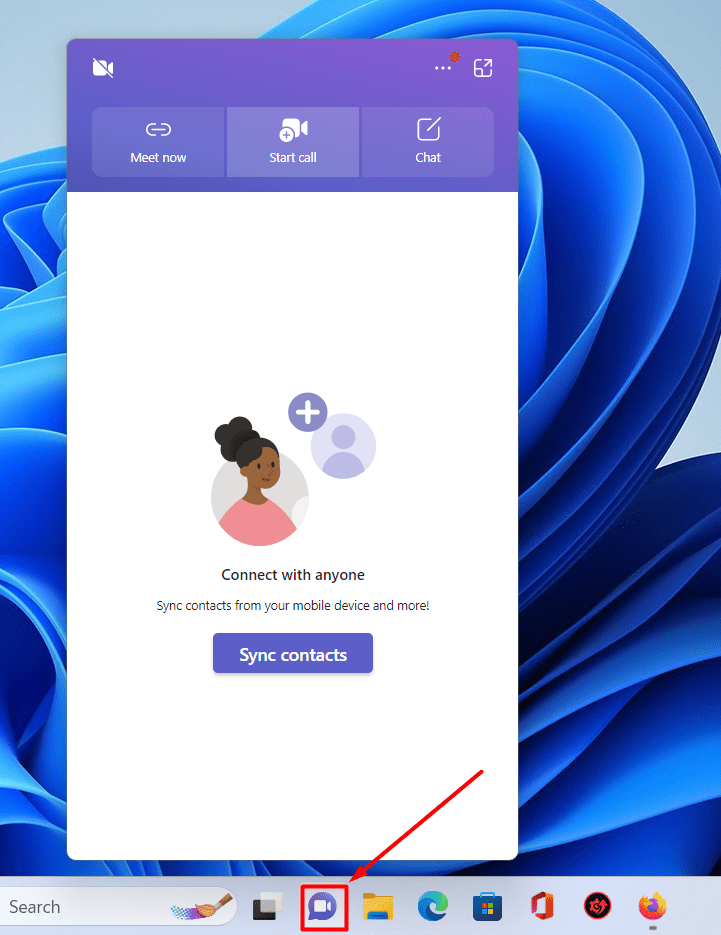
Hoe zijn de prestaties en beveiliging op Windows 11?
Windows 11 had enkele prestatieproblemen in de eerdere versies, maar de meeste van deze bugs werden opgelost met Windows 11 ' 22H2 ' update. Het is nu stabiel en voor prestatieproblemen worden er voortdurend nieuwe updates toegevoegd voor de optimale ervaring.
Het wordt geleverd met de Windows Defender Application Guard die de beveiliging handhaaft door niet-vertrouwde applicaties of games te isoleren waardoor die apps geen toegang hebben tot systeemgegevens. Het helpt beschermen tegen malware en phishing-aanvallen.
Hoe is Windows 11 voor gamers?
Dit is een spannende vraag omdat Windows 10 destijds werd beschouwd als het beste besturingssysteem voor gaming, maar brengt Windows 11 enkele verbeteringen voor de gaming-community? Laten we leren van de volgende functies:
Spelmodus
Windows 11 heeft een spelmodus die speciaal is ontworpen voor jouw spelbehoeften. Het leidt bronnen om naar het lopende spel door de meeste achtergrondactiviteiten uit te schakelen. De Game Mode schakelt ook de notificaties uit voor de beste game-ervaring. Om naar deze functie te navigeren, ga naar instellingen en zoek de ' Gamen tabblad ” als volgt:
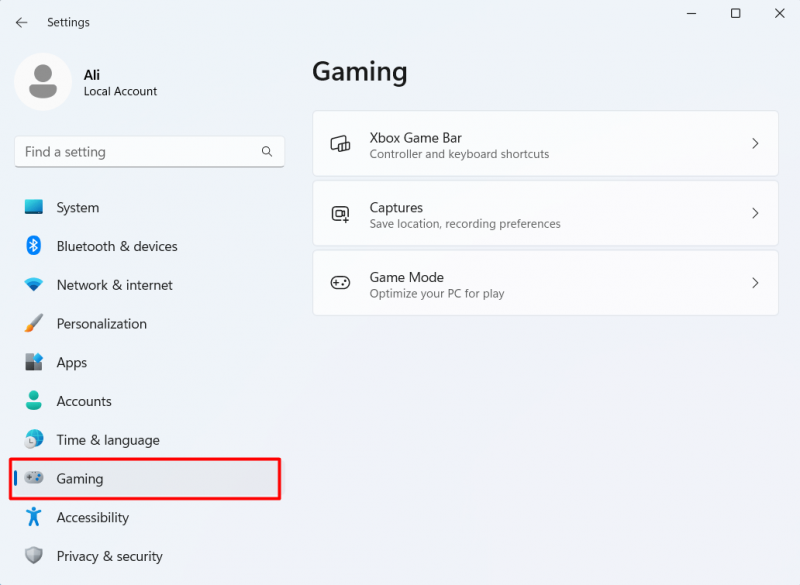
Hier kan worden geanalyseerd dat we de instellingen hebben zoals ' Xbox-gamebalk , '' Vangt ,' En ' Spelmodus ' voor gamers die kunnen worden verkend.
Automatische HDR
Een van de beste functies voor gamers in Windows 11 is ' Automatische HDR ”, wat realistische kleuren geeft met een meeslepende gameplay-ervaring, zelfs op oude games.
Stelt u zich eens voor dat u de spellen uit uw kindertijd speelt met betere kleuren; Ik krijg nu al nostalgische gevoelens.
De enige vereisten voor deze functie zijn een HDR-compatibel scherm en een minimale DirectX 11-ondersteunde GPU.
Om het te activeren, gaat u naar de ' Instellingen => Systeem => Weergave => HDR ”:
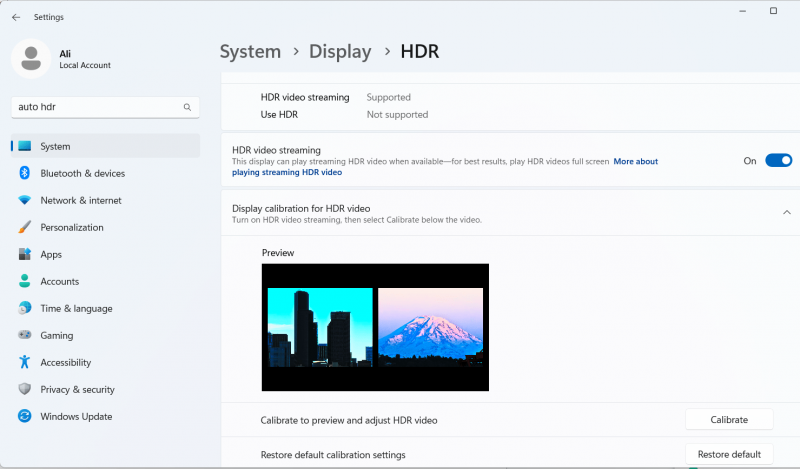
Directe opslag
Zeg vaarwel tegen laadtijden met de “ Directe opslag '-functie van Windows 11, omdat het de vereiste gamegegevens rechtstreeks naar de GPU overbrengt van de ' NVMe 'SSD's. Dit vermindert ook de knelpunten en biedt dus veel snellere weergavesnelheden voor een soepele, vertragingsvrije game-ervaring.
Conclusie
De vereisten voor Windows 11 zijn niet zo hoog, maar de TPM 2.0 ” is een absolute must, omdat u tijdens de installatie problemen zult ondervinden als deze niet op uw systeem wordt gevonden. Het wordt geleverd met nieuwe functies en verbeteringen, zoals opnieuw ontworpen instellingen en foto's-app, nieuwe mediaspeler, Amazon App Store en Microsoft Teams-integratie. Voor de gaminggemeenschap zit het boordevol functies zoals Auto HDR, GameMode en DirectStorage. In deze handleiding zijn de vereisten en nieuwe functies van Microsoft Windows 11 onderzocht.